Comment trouver le numéro IMEI sur iPhone X 8 7 6S 6 SE 5S 5C 5 & iPad
Beaucoup d’entre vous connaissent peut-être déjà le numéro IMEI de votre iPhone et comment le trouver. Il existe de nombreux articles sur l’IMEI ainsi que sur la façon de vérifier si l’IMEI est valide ou non. Beaucoup de gens parlent de l’iPhone ces jours-ci, et ici vous apprendrez quelques façons de trouver le numéro IMEI de l’iPhone, le numéro de série et l’ICCID de votre iPhone.

Comment trouver un iPhone IMEI dans iTunes avec un iPhone connecté
Les étapes à suivre pour trouver le code IMEI de l’iPhone sont les suivantes:
- Vous devez connecter votre iPhone à votre PC, puis sélectionner votre appareil lorsqu’il commence à apparaître dans iTunes (7.6 ou supérieur).
- Sélectionnez l’onglet « Résumé » et vous connaîtrez le numéro de série de votre appareil.
- Vous verrez le numéro IMEI en cliquant sur le « Numéro de téléphone » dans le même onglet « Résumé ».
- Pour connaître l’ICCID, vous pouvez cliquer sur ‘IMEI’.
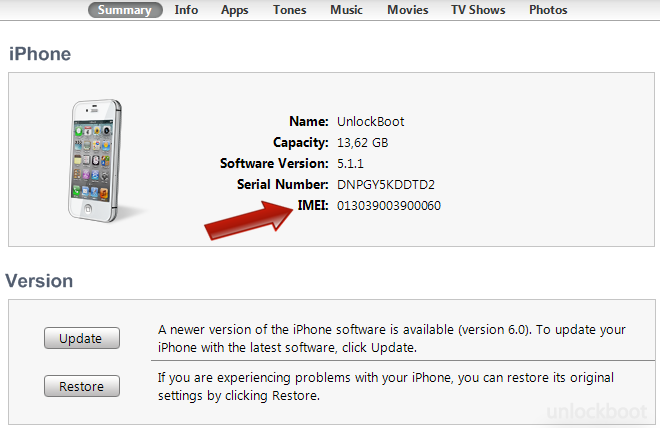
Après avoir trouvé le code IMEI de votre iDevice, vous pouvez l’utiliser ou l’écrire. Vous pouvez également utiliser l’IMEI pour vérifier si votre appareil est déverrouillé ou verrouillé. Passons maintenant à la méthode suivante pour trouver IMEI sur iPhone, iPad ou iPod Touch:
Trouver le numéro IMEI de l’iPhone dans iTunes avec un iPhone non connecté
Les étapes à suivre sont:
- Vous devez ouvrir iTunes 8.1 ou version supérieure, puis passer la souris sur une sauvegarde de l’appareil.
- Vous devrez ouvrir les « préférences » d’iTunes. Si vous êtes un utilisateur Windows, vous pouvez effectuer cette action en choisissant « Modifier » puis « Préférences ». Si vous êtes un utilisateur Mac, vous pouvez le faire en allant dans « iTunes » puis « Préférences ».
- Maintenant, sélectionnez l’onglet ‘Appareils’. Passer la souris sur la sauvegarde de l’iPhone vous montrera le numéro IMEI et le numéro de série.
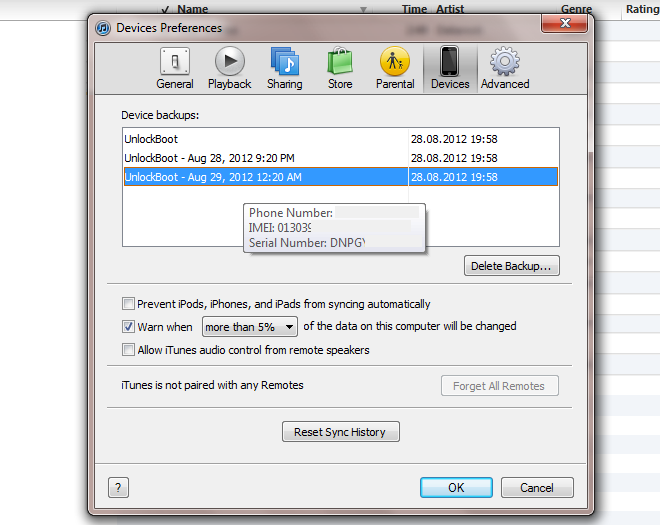
La troisième méthode est indiquée ci-dessous:
Trouver l’IMEI sur l’iPhone à partir de l’écran À propos
Les étapes à suivre sont:
- Ouvrez l’écran « À propos » de votre appareil en allant dans Paramètres, puis Général, puis À propos de l’écran d’accueil.
- Faites défiler un peu vers le bas et vous verrez le numéro IMEI et le numéro de série.
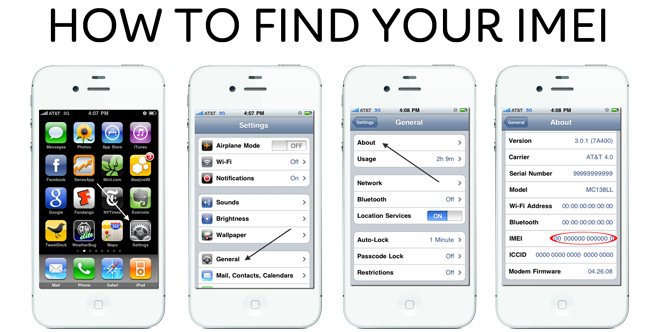
Trouver le code IMEI de l’iPhone à partir de Paramètres – > Général – > À propos de
La quatrième méthode consiste à:
Obtenir l’IMEI de l’iPhone verrouillé à partir du plateau SIM
Vous pouvez facilement obtenir le numéro IMEI sur l’iPhone s’il est verrouillé en éjectant le plateau SIM de votre appareil. Utilisez un outil pour supprimer le plateau SIM de votre iPhone et voyez simplement l’IMEI et le numéro de série affichés sur le plateau SIM de l’iPhone. Cette méthode fonctionne pour iPhone 7 Plus, 7, 8, 8 Plus, X, 6S, 6S Plus, 4S, 4, 3GS et 3G.

iPhone IMEI sur plateau SIM
Si vous possédez un autre appareil ou si votre plateau SIM a été remplacé, nous vous recommandons d’essayer la méthode suivante pour trouver votre code IMEI. La cinquième méthode pour trouver le code IMEI de votre iPhone est décrite ci-dessous:
Trouvez l’IMEI de l’iPhone directement en composant le numéro *#06#
Vous pouvez trouver votre code IMEI en composant simplement * # 06 # sur votre iPhone, cela affichera le code IMEI de votre appareil. C’est une méthode simple et précise à 100%. Il fonctionne avec n’importe quel iPhone, iPad, iPod Touch ou appareil Android.

Trouver un iPhone IMEI en composant un numéro *#06#
Le code IMEI est gravé à l’arrière de l’iPhone
Vous pouvez facilement trouver le code IMEI de votre iPhone 8, 7, 6S, 6, 6 Plus, SE, 5S, 5C ou iPhone 5 à l’arrière de l’appareil. Le numéro IMEI est gravé à l’arrière de votre appareil.

Trouver IMEI sur iPhone À partir de la boîte d’origine de l’appareil
Tous les modèles d’iPhone et d’iPad sont livrés avec leur emballage d’origine, vous pouvez trouver le code IMEI au dos de l’emballage. Vous verrez un code-barres et un numéro IMEI au dos de votre boîte.
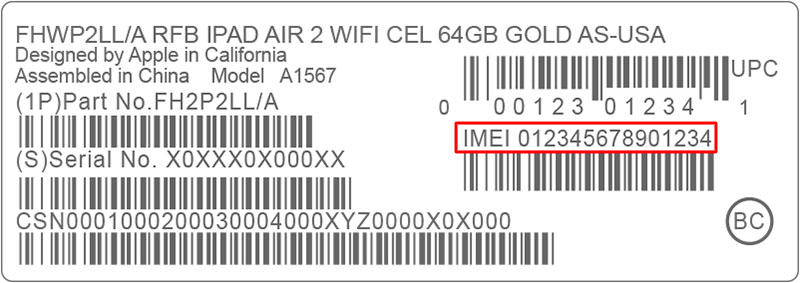
Trouver le code IMEI à partir de l’écran d’activation de votre iPhone, iPad ou iPod Touch
Si vous avez restauré votre iPhone ou iPad récemment, mais qu’il n’est pas encore activé ou qu’iCloud est verrouillé, vous pouvez trouver le code IMEI à partir de l’écran d’activation en appuyant simplement sur l’icône (i) située dans le coin inférieur droit de votre appareil. Un message contextuel apparaîtra avec le code IMEI et l’UDID de votre appareil. Vous pouvez maintenant copier le code IMEI ou l’écrire.

Mise à jour #1: Pour trouver le statut de déverrouillage de votre opérateur d’origine & par IMEI, vous pouvez essayer notre vérification IMEI GRATUITE pour iPhone.




